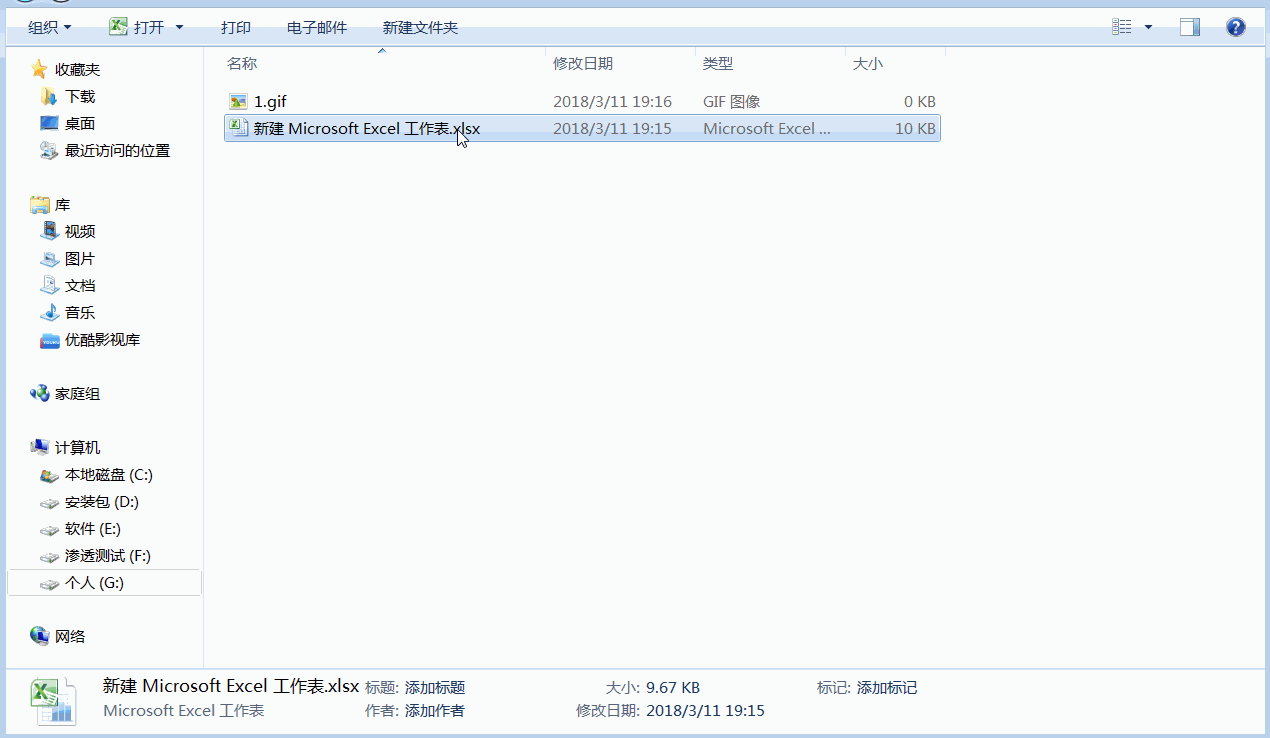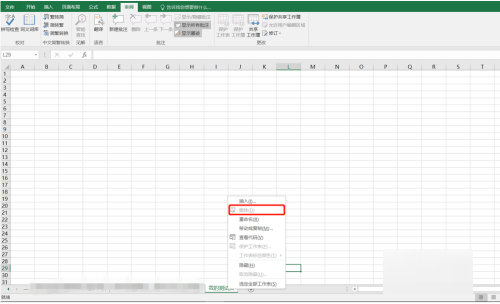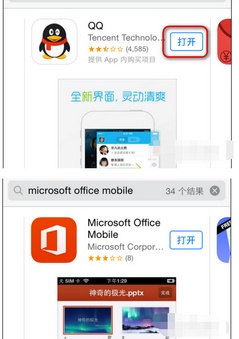选择Excel工作表 | 插入工作表 | 重命名工作表 | 移动工作表 | 删除工作表 | 复制工作表
Excel工作表是单元格的集合, 每个工作薄可以包含多个工作表。本文将会讲述如何来选择excel工作表,重命名工作表,删除当前工作表,移动工作表,复制工作表等
选择Excel工作表
当打开Excel工作薄的时候,Excel会自动选择Sheet1为当前工作表。
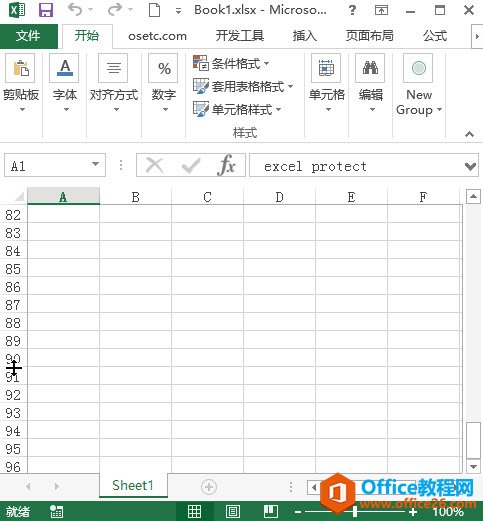
插入工作表
在excel工作薄里,你可以插入新的工作表,如果想快速的插入新的工作表,可以单击窗口底部的“ ”

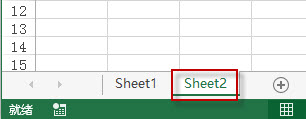
重命名工作表
如果想更改当前工作表的名字,可以参照下面的步骤:
1# 在当前工作表的名字上点击鼠标“右键”
2# 点击“重命名”

3# 输入新的名字,比如:osetcsheet
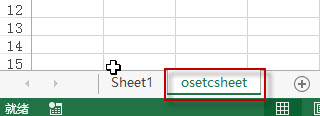
移动工作表
为了移动当前工作表,可以单击工作表选项卡,然后拖动到新的位置即可。
1# 单击“osetcsheet” 工作表,拖到到“sheet1”工作表前面
Excel 2019 工作薄 (Workbook) 使用技巧
创建新Excel工作薄|打开已存在的Excel工作薄|保存Excel工作薄|密码加密当前Excel工作薄|恢复未保存工作薄|关闭当前工作薄本节将主要介绍针对Excel工作薄(workbook)的一些基本操作,比如:
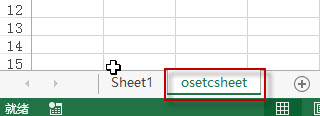
2# 拖动后的结果如下:
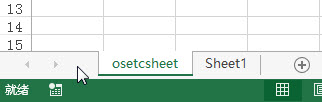
删除工作表
为了删除当前Excel 工作表,只需在工作表名上单击鼠标”右键”,然后选择“删除”
1# 删除当前的工作表“osetcsheet”, 单击鼠标右键后,再单击“删除”

2# 查看结果如下:
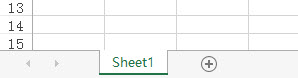
复制工作表
如果你想拷贝当前的工作为新的工作表,可以参照下面步骤:
1# 在当前工作表名上单击鼠标”右键”,
2# 选中“移动或复制”,之后“移动或复制工作表”窗口会显示出来。
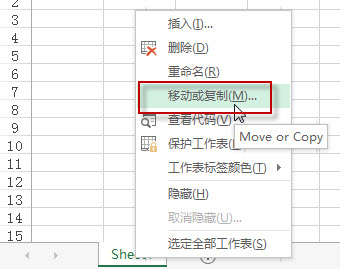
3# 选中复制后的工作表的位置,默认会复制到当前工作表的前面, 选中“建立副本”。
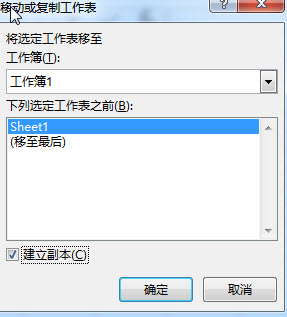
4# 结果如下:
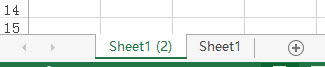
Excel 2019 Ribbon功能区介绍 Ribbon功能组件使用技巧
隐藏或最小化Ribbon功能区|新建excelRibbon选项卡和组|重命名Ribbon选项卡|添加Excel命令到新建组|重置excelRibbon功能区|设置Excel快速访问工具栏ExcelRibbon功能是微软Excel里最重要的功能组